カワイイ!基板を作ろう!#1 JLCPCB(中国) カラーシルク印刷
MakerFiare Shenzhen 2023 (MFSZ) でJLCさんにカラーシルク基板のサンプルをもらって、すごく出来が良かったから、ボクもカラーシルク基板を設計して注文してみたよ。この記事では、JLCEDAで基板を設計してカラーシルク基板を注文する手順をまとめているよ。
来たる、カラーシルク基板時代に備えよう!

カラーシルク基板のサンプル、とっても綺麗!
対象読者
- カラーシルク基板に興味がある
- カラーシルク基板の作成方法が知りたい
- カワイイ!基板を作りたい
JLCのカラーシルク印刷サービス
JLC(嘉立创)さんは中国深センにある基板製造サービス、グローバルではJLCPCBという名前だよ。JLCとJLCPCBでは提供されているサービスが異なっていて、JLCではグローバルではまだ提供されていないサービスが提供されているよ。その1つがカラーシルク印刷。
プリント基板のシルク色といえば今までは白か黒だけだったよね。JLCさんでは、白いレジストの上にUVプリントでカラー画像を印刷できるサービスを始めているよ。JLCさんではこれを彩色丝印(=カラーシルク)というサービス名で提供しているよ。
このサービスの提供はまだJLCのみに限定されているけど、ボクがMFSZで聞いた感じでは、カラーシルクのサービスは順次グローバルにも展開されるかもというお話しだったよ。
2023年11月時点では、カラーシルクのサービスを利用するには、JLCさんが提供しているJLCEDAを使用して回路設計、基板設計をする必要があるよ。これは、他のCADソフトがカラーシルクに対応していないから、とJLCさんは言っていたよ。
JLCEDA
JLCEDAはJLCさんが提供している回路設計、基板設計ソフトだよ。標準版とプロ版の2種類があって、両方とも無料で提供されていてブラウザ上でオンラインで使うことができるよ。カラーシルクサービスを利用するにはプロ版を使う必要があるよ。
特徴として、
- JLCのSMT部品在庫情報と連携
利用可能な部品をライブラリから引っ張ってこれて、在庫数や価格が分かるよ。SMTも利用するならとっても便利! - WeChatの無料技術サポート
JLCEDAの使い方が分からなければWeChatで質問できて、レスポンスも早かったよ。英語もオッケー。 - デザインルール
デザインルールがJLCのルールになっているから、DRCがOKならそのままJLCで製造可能だよ - Fusion360より直感的
ボクの個人的な感想だよ
不満なところは、自動配線がイマイチだったところぐらいかな。基板設計だけならこれで十分と感じたよ。
JLCEDAでカラーシルク基板を設計して注文する流れ
JLCEDAを使用して回路設計、基板設計をして、JLCで注文するまでの流れは以下の通りだよ。
1. JLCEDAで回路・基板設計(たぶんインポート可、試してないけど)
2. PCBの設定でカラーシルクを有効にする(初期でONだった)
3. PNG/JPG画像貼り付け
4. 注文ボタン押す
5. 基板パラメータでレジスト色を白にしてカラーシルクを選択
カラーシルク利用時の制約
カラーシルク基板を注文するときの制約がいくつかあるよ。詳しくは以下のページ(中国語)で説明されているけど、事前に知っておいた方がよさそうな制約を書いておくよ。
中国国内限定
2023年11月時点でJLCさんのカラーシルク印刷サービスは、中国国内向けのJLC.comで提供されているサービスで、日本から使えるグローバル向けのJLCPCB.comではまだ注文できないよ。
JLCEDAの使用必須
カラーシルク印刷サービスはJLCさんが提供しているJLCEDAプロ版から出力されたガーバーデータのみ対応しているよ。他のCADソフトから出力されたガーバーデータでは注文できないよ。(そもそも他のCADソフトがカラーシルクに対応していないから)
基板パラメータ
カラーシルク印刷サービスを注文するとき、選択可能な基板パラメータに制約があって、主に以下のような制約があるよ。カラーシルク印刷で製造できる基板のパラメータ詳細については事前にJLCさんのサイトで確認してね。
- 2層基板のみ
- 基板厚1.6mmのみ
- 白レジストのみ
- パッド、ランドは金メッキ必須
- パネライズ時の割り付け方、基板の最小サイズ
あと、JLCEDA自体もカラーシルク基板のパネライズに対応していなくて、パネライズをして注文してしまうと、カラーシルク用の画像が1つしか印刷されなくなっちゃうみたい。今のところはパネライズ無しで注文するのが無難かも。
JLCEDAで回路設計・基板設計〜注文
カラーシルク印刷サービスを使ってJLCさんで基板を製造するには、JLCEDAを使用する必要があるよ。ここでは、JLCEDAを使用して、カラーシルク基板を作成する方法について説明しているよ。
JLCEDAの使用方法については、Lang-shipさんの説明が詳しいので、参考にしてみてね。EasyEDAはJLCEDAのグローバル版の名前だよ。
JLCEDAで回路・基板設計
JLCEDAのプロ版を開いて、回路設計、基板設計を行うよ。回路設計、基板のレイアウト、パターンの設計は今まで基板作成と全く同じだからここでは省略するよ。まずは、カラーシルク印刷したい基板を作成してみてね。
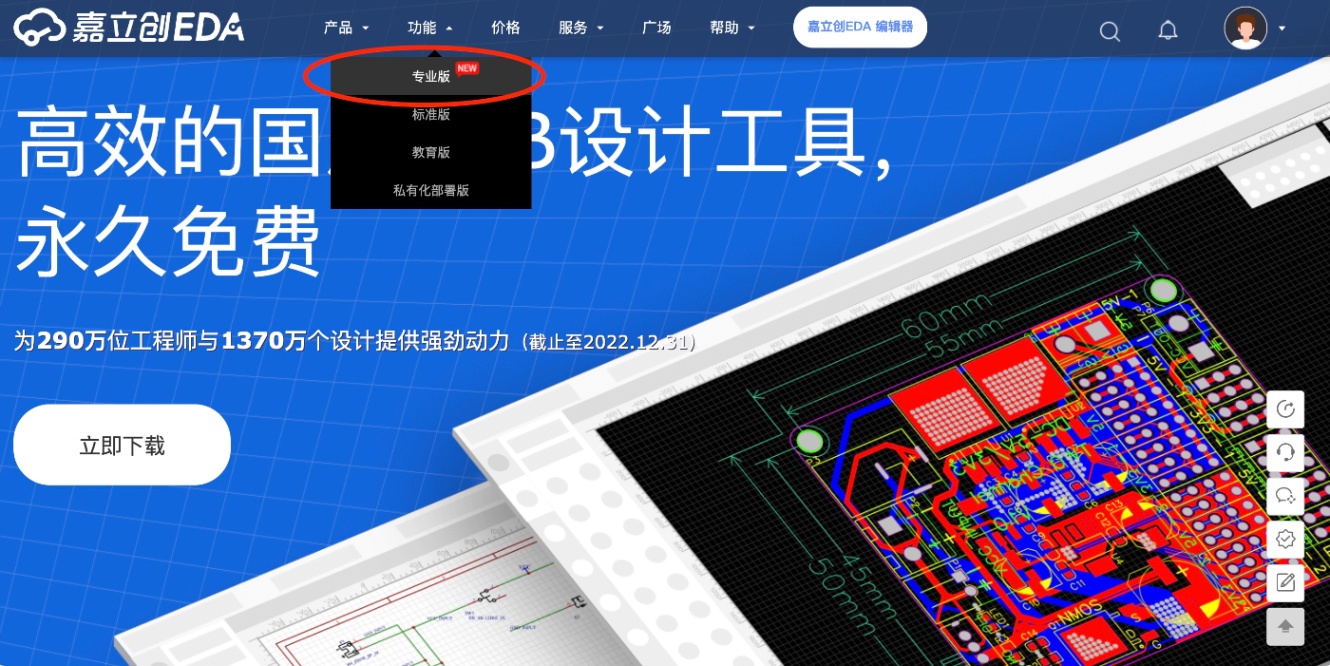
专业版(Pro)を選んでね

JLCEDA Pro版を起動したところ
PCBの設定でカラーシルクを有効にする
プロジェクトを開いた状態で、Settings>PCB/Footprint>Generalと選択して、PCBの設定画面を表示するよ。設定画面の一番下までスクロールすると、Using JLC color silkscreen technologyというチェックボックスがあるから、ここにチェックが付いていることを確認してね。ボクは最初からチェックされていたよ。

Settingsメニュー

PCBの設定画面
PNG/JPG画像貼り付け
ここまでで回路図とレウアウト、パターンの設計が終わっていると想定して話を進めるよ。基板の設計が完了したら、最後にカラーシルク用の画像を貼り付けていくよ。
カラーシルクとして貼り付け可能な画像形式は:
- PNG(透過可)
- JPG
画像を貼り付けるには、基板エディタのPlace>Imageを選択して、貼り付けたい画像を選択してね。
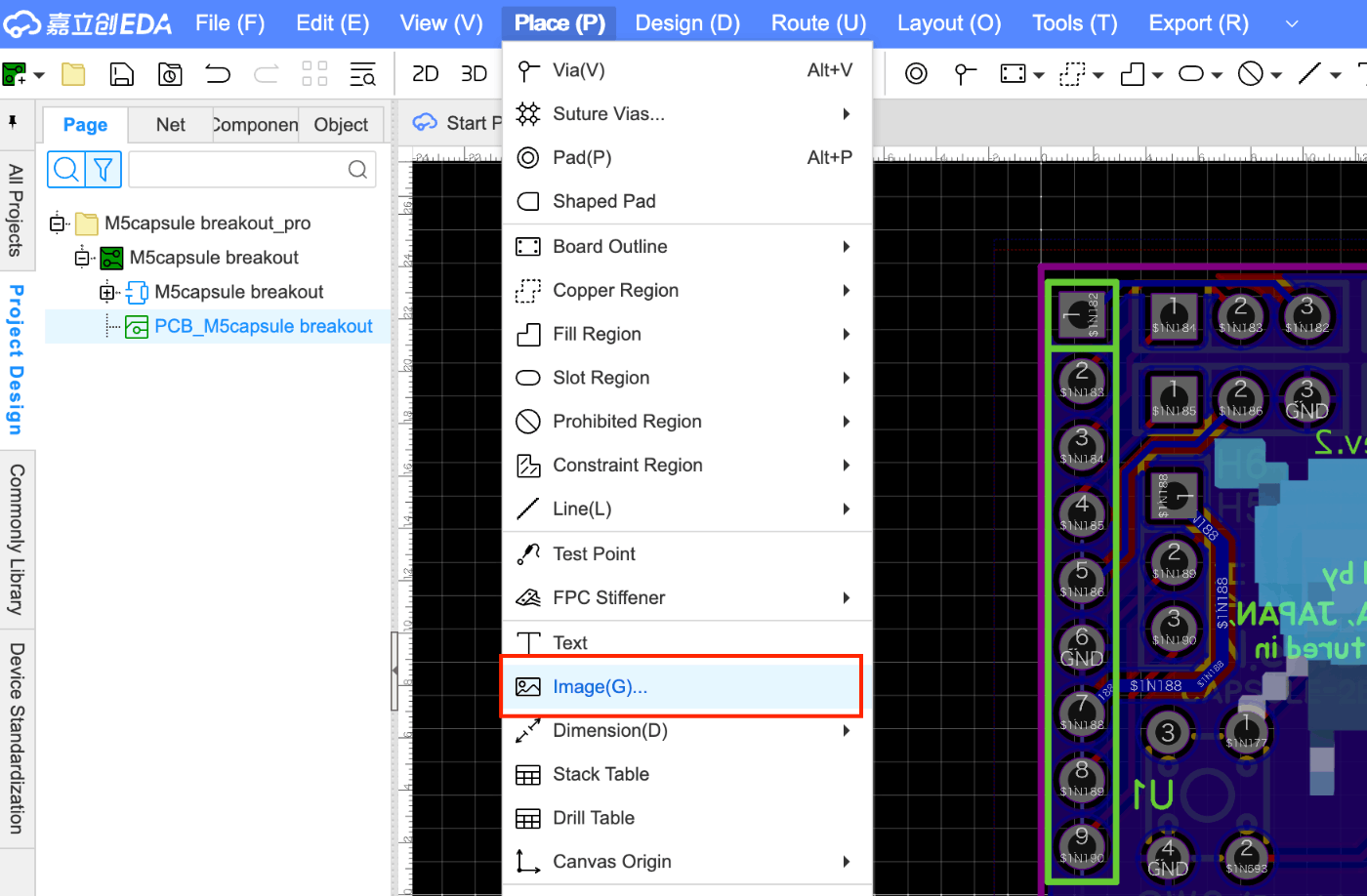
Placeメニュー
画像を選択すると、以下のような画面が表示されるから、Place Origin..の設定にチェックを付けてね。Image Sizeは基板の上にいい感じに配置できるように適当に調整してみてね。Confirmを選ぶとエディタの画面に戻るので、画像を好きな場所に配置するよ。

画像を貼り付ける面を設定する
画像を貼り付ける面を設定するには、画像を選択して、右側のメニューからPropertyを選択して、Layerの設定を変更するよ。Top Silkscreen Layerを選択すると表面に、Bottom Silkscreen Layerを選択すると裏面に画像が印刷されるよ。

部品や文字のシルク色を設定する
カラーシルク印刷は画像の印刷だけではなくて、部品や文字のシルク色も個別に指定することができるよ。部品や文字を選択して、PropertyにあるSilk Screen Colorを変更することで、シルク色を変更することができるよ。
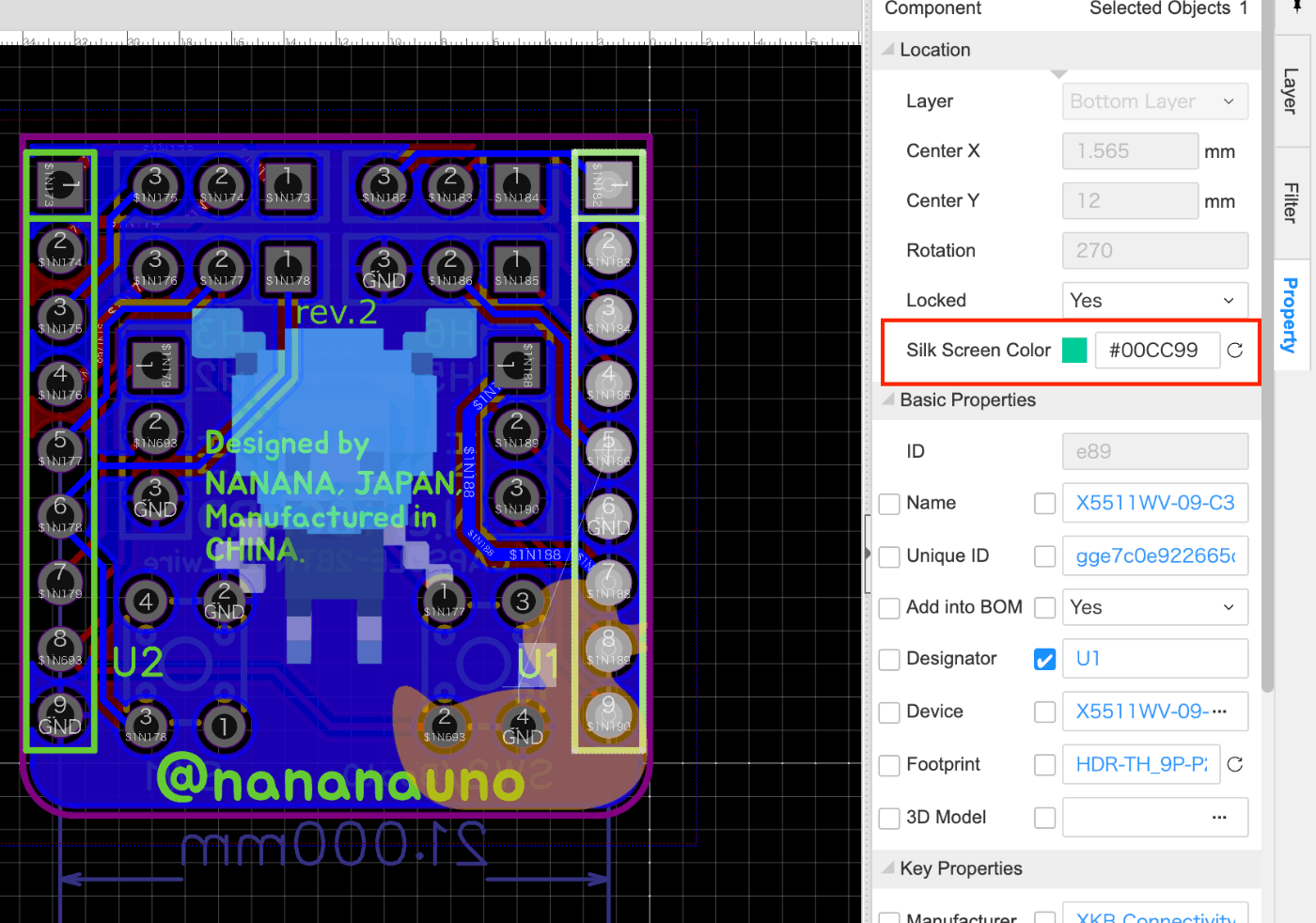
部品のシルク色設定

文字のシルク色設定
注文ボタン押す
カラーシルク印刷用の画像貼り付けが完了したら、最後に基板を注文するよ。基板の注文はとっても簡単で、OrderメニューからOrder PCB..を選択するよ。

Orderメニュー
カラーシルクでSMTをする場合はTechnology sideを設定して下さいという画面が表示されるよ。ボクはまだカラーシルク+SMTで注文したことが無いから、この設定の詳細はここでは説明しないよ。SMTサービスを使用しない場合はそのまま I Got it, Continueを選んでね。
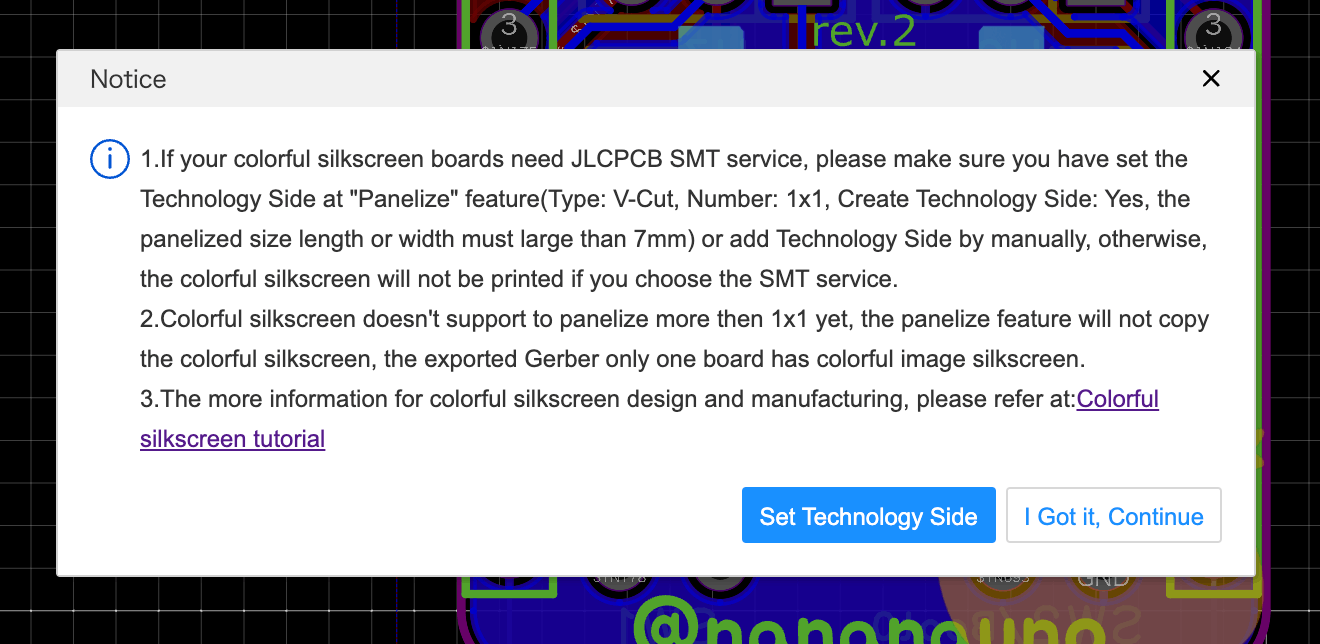
次にデザインルールチェック(DRC)をするかどうか聞かれるので、作成した基板がJLCのデザインルールに一致しているかどうか確認するためにチェックは必ず実行してね。
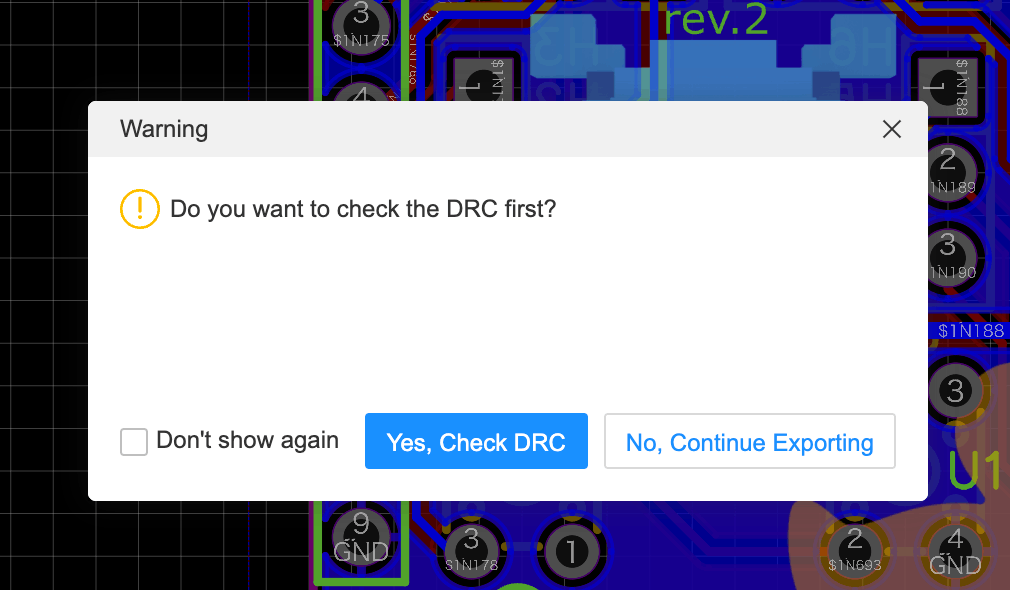
エラーが無ければ、Confirmを選択して注文画面に進むよ。

ガーバーデータが正常に出力されていれば、以下のような注文ページが自動的に表示されるよ。

基板注文ページ
基板パラメータでレジスト色を白にしてカラーシルクを選択
JLCさんの基板注文ページが開いたら、基板のパラメータを設定するよ。カラーシルク基板を注文するためには、少なくとも以下の設定が必要だよ。
- 基板厚1.6mm
- 白レジスト
- パッド、ランドの金メッキ処理
- JLCカラーシルクを選択
基板厚、レジスト色の設定は以下の箇所だよ。
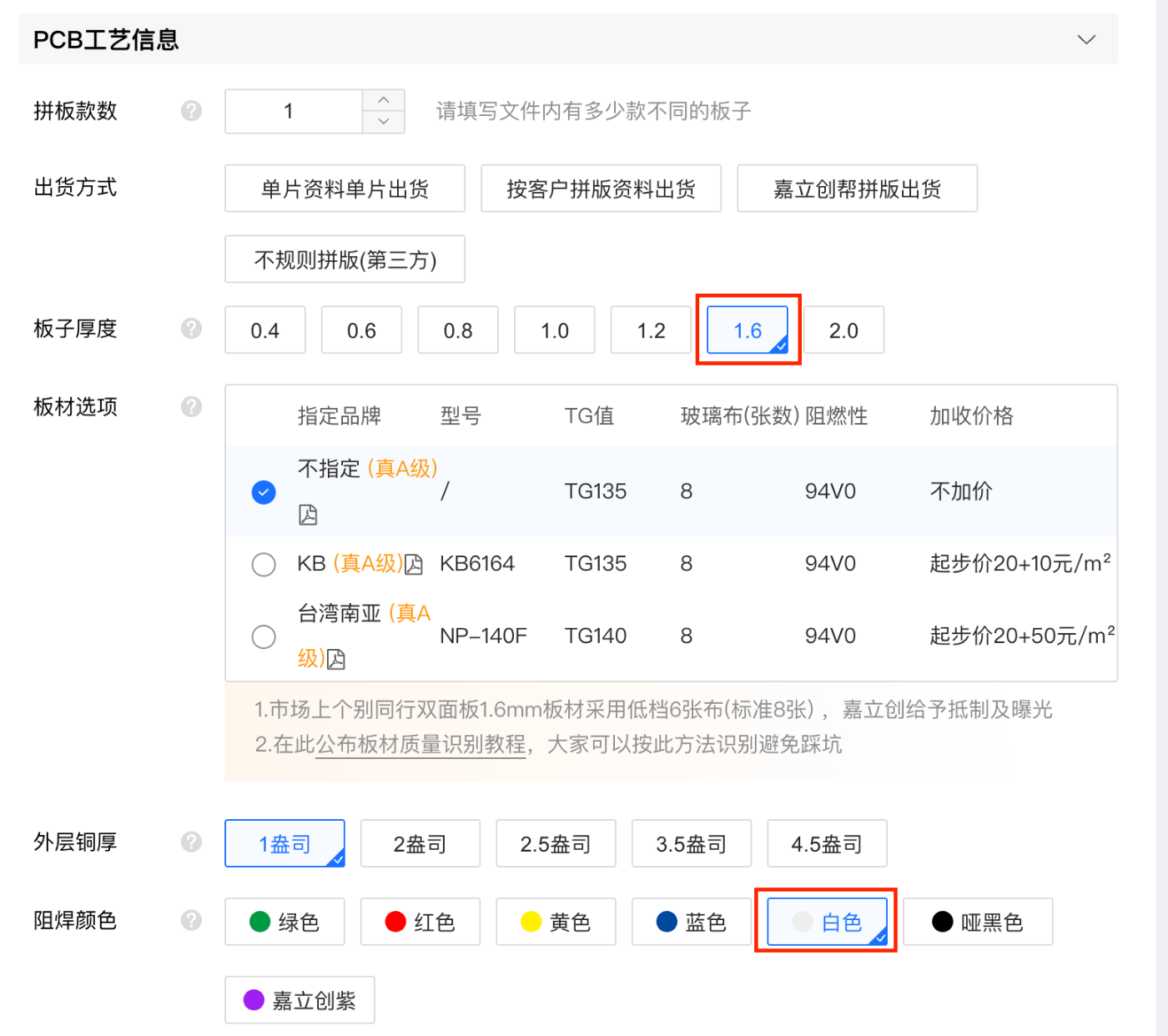
パッド、ランドの処理は以下の箇所だよ。
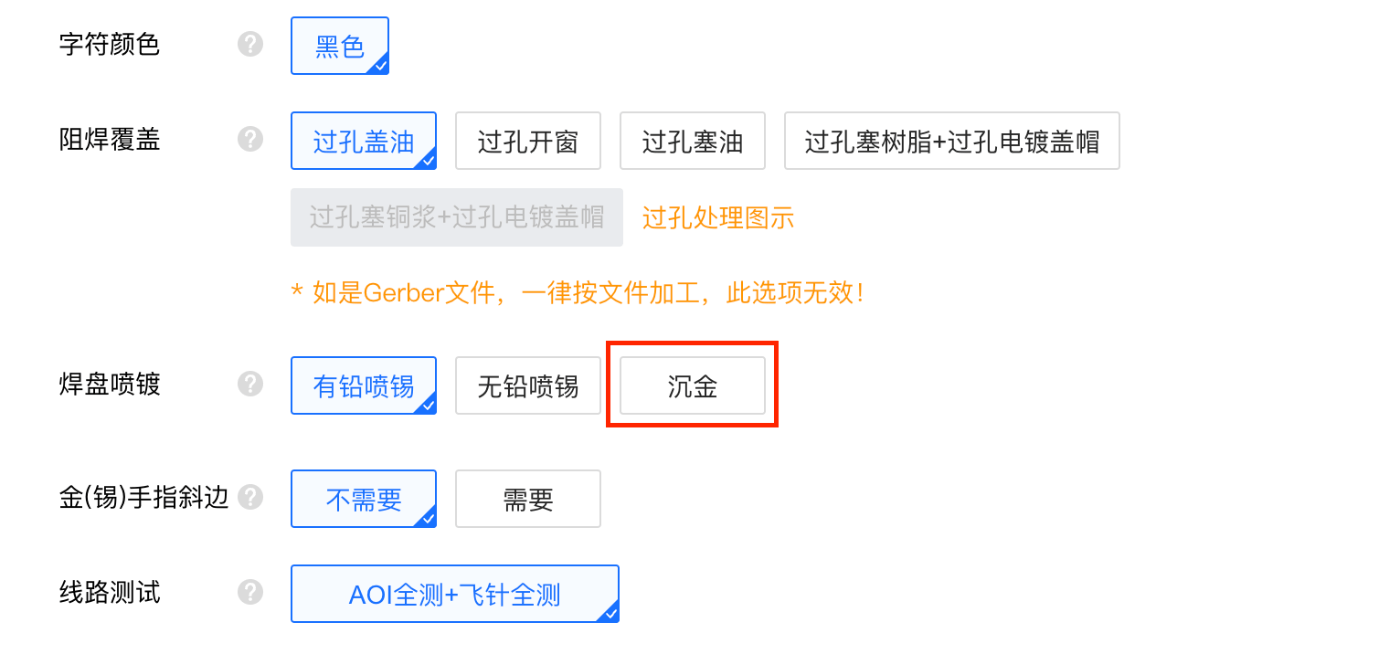
JLCカラーシルクの設定は以下の箇所だよ。

その他の設定は作りたい基板の仕様に応じて適当に設定してね。
最後に注文ボタン(提交订单)を押すと注文が完了するよ。注文するとデータのレビュー待ち状態になるので、JLCさんによるレビューが完了した後に代金を支払うことで、工場での製造が開始されるよ。
まとめ
ここではJLCさんが提供するJLCEDAを使用してカラーシルク基板を設計して、JLCさんで注文するまでの流れを説明したよ。今まで通りに基板を設計して、印刷したい画像を貼り付けたり、シルク色を設定したりするだけだから、とっても簡単にカラーシルク基板が作れることが分かったよね。
カラーシルク印刷サービスはまだ日本では提供されていないサービスだけど、近い将来、日本でも使えるようになるとボクは予想しているよ。このサービスが日本でも使えるようになったら、みんなもカワイイ!基板をたくさん作ってみてね。
じゃあ、またね!
Discussion